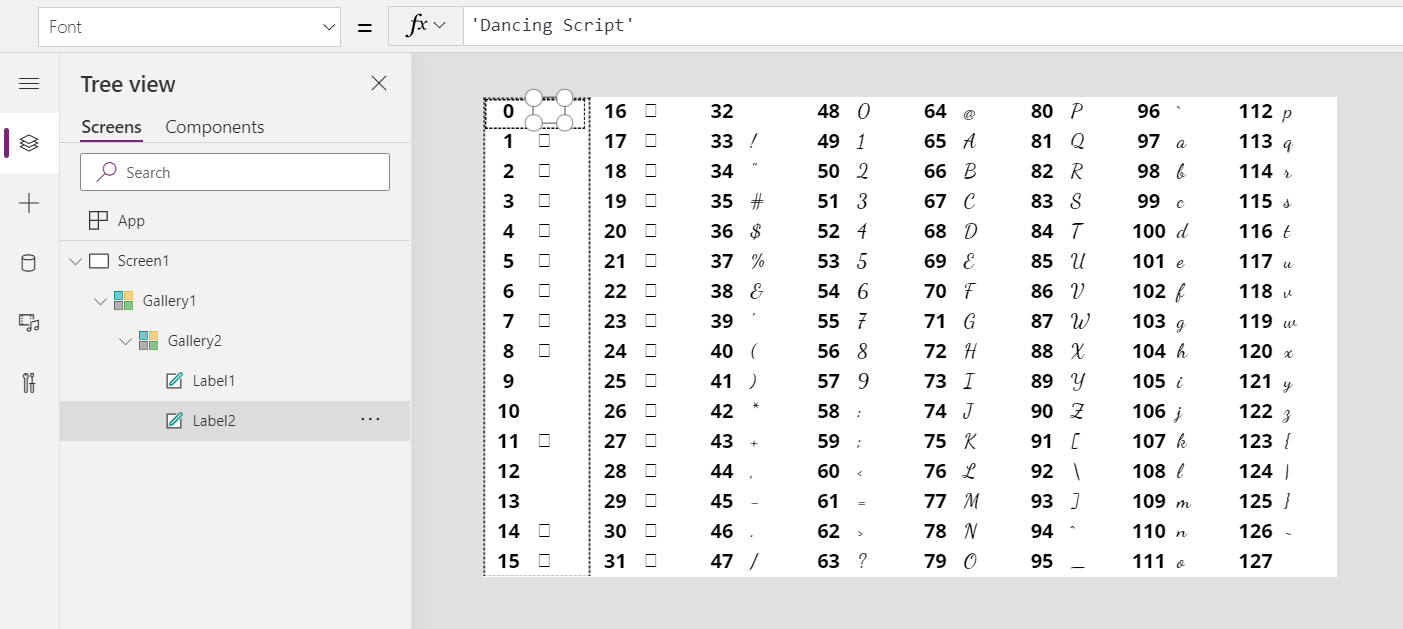الدالتان Char وUniChar
ينطبق على: تطبيقات قماش
Dataverse أعمدة الصيغة
تدفقات سطح المكتب
التطبيقات المستندة إلى النماذج
Power Platform CLI
تترجم رمز الحرف إلى سلسلة.
الوصف
وتترجم الدالة Char رقمًا إلى سلسلة ذات حرف ASCII مناسب.
تترجم الدالة UniChar رقمًا إلى سلسلة مع حرف Unicode المناظر.
إذا قمت بتمرير رقم واحد، فإن القيمة المعادة هي نسخة السلسلة المترجمة لهذا الرقم. إذا قمت بتمرير جدول بعمود واحد يحتوي على أرقام، فإن قيمة الإرجاع تكون جدول أحادي العمود للسلاسل في عمود القيم. إذا كان لديك جدول متعدد الأعمدة، يمكنك تشكيله في جدول من عمود واحد، مثلما يصف التعامل مع الجداول.
بناء الجملة
Char( CharacterCode )
- CharacterCode - مطلوب. رمز حرف ASCII المطلوب ترجمته.
Char( CharacterCodeTable )
- CharacterCodeTable - مطلوب. جدول رموز أحرف ASCII المراد ترجمتها.
UniChar( UnicodeCode )
- UnicodeCode - مطلوب. رمز حرف Unicode المطلوب ترجمته.
UniChar( UnicodeCodeTable )
- UnicodeCodeTable - مطلوب. رموز أحرف Unicode المراد ترجمتها.
الأمثلة
رقم واحد
| الصيغة | الوصف | نتيجة |
|---|---|---|
| Char( 65 ) | ترجع الحرف المقابل للرمز ASCII 65. | "A" |
| Char( 105 ) | ترجع الحرف المقابل للرمز ASCII 105. | "i" |
| Char( 35 ) | ترجع الحرف المقابل للرمز ASCII 35. | "#" |
| UniChar( 35 ) | إرجاع الحرف المقابل للرمز Unicode 35. | "#" |
| UniChar( 233 ) | إرجاع الحرف المقابل للرمز Unicode 233. | "á" |
| UniChar( 9829 ) | إرجاع الحرف المقابل للرمز Unicode 9829. | "♥" |
جدول من عمود واحد
يحول المثال الموجود في هذا القسم الأرقام من جدول أحادي العمود.
| الصيغة | نتيجة |
|---|---|
Char( [ 65, 105 ] ) |
جدول بعمود واحد بعمود Value يحتوي على القيم التالية: "A"،"i" |
Char( [ 35, 52 ] ) |
جدول بعمود واحد بعمود Value يحتوي على القيم التالية: "#"، "4" |
UniChar( [ 71, 97, 114, 231, 111, 110 ] ) |
جدول بعمود واحد مع عمو\ Value يحتوي على القيم التالية: "G" و"a" و"r" و"ç" و"o" و"n" |
عرض مخطط توزيع الأحرف
على شاشة فارغة في تطبيق لوحي، قم بإضافة عنصر تحكم Galleryبتخطيط أفقي فارغ، ثم قم بتعيين هذه الخصائص:
-
العناصر:
Sequence( 8, 0, 16 ) As HighNibble -
العرض:
Parent.Width -
الارتفاع:
Parent.Height -
TemplateSize:
Parent.Width / 8 - TemplatePadding: 0
- X: 0
- Y: 0
-
العناصر:
في هذا Gallery قم بإضافة عنصر تحكم معرض بتخطيط عمودي فارغ، ثم قم بتعيين هذه الخصائص:
-
العناصر:
Sequence( 16, HighNibble.Value ) As FullCode -
العرض:
Parent.Width / 8 -
الارتفاع:
Parent.Height -
TemplateSize:
Parent.Height / 16 - TemplatePadding: 0
- X: 0
- Y: 0
-
العناصر:
في المعرض الثاني (العمودي)، أضف عنصر تحكم Label، وقم بتعيين هذه الخصائص:
-
النص:
FullCode.Value -
العرض:
Parent.Width / 2 - X: 0
- Y: 0
-
محاذاة:
Center -
كثافة الخط:
Bold - الحجم: 24
-
النص:
في المعرض الثاني (العمودي)، أضف عنصر تحكم Label آخر، وقم بتعيين هذه الخصائص:
-
النص:
Char( FullCode.Value ) -
العرض:
Parent.Width / 2 -
X:
Parent.Width / 2 - Y: 0
-
كثافة الخط:
Bold - الحجم: 24
-
النص:
لقد قمت بإنشاء مخطط لأول 128 حرفًا ASCII. لا يمكن طباعة الأحرف التي تظهر كمربع صغير.
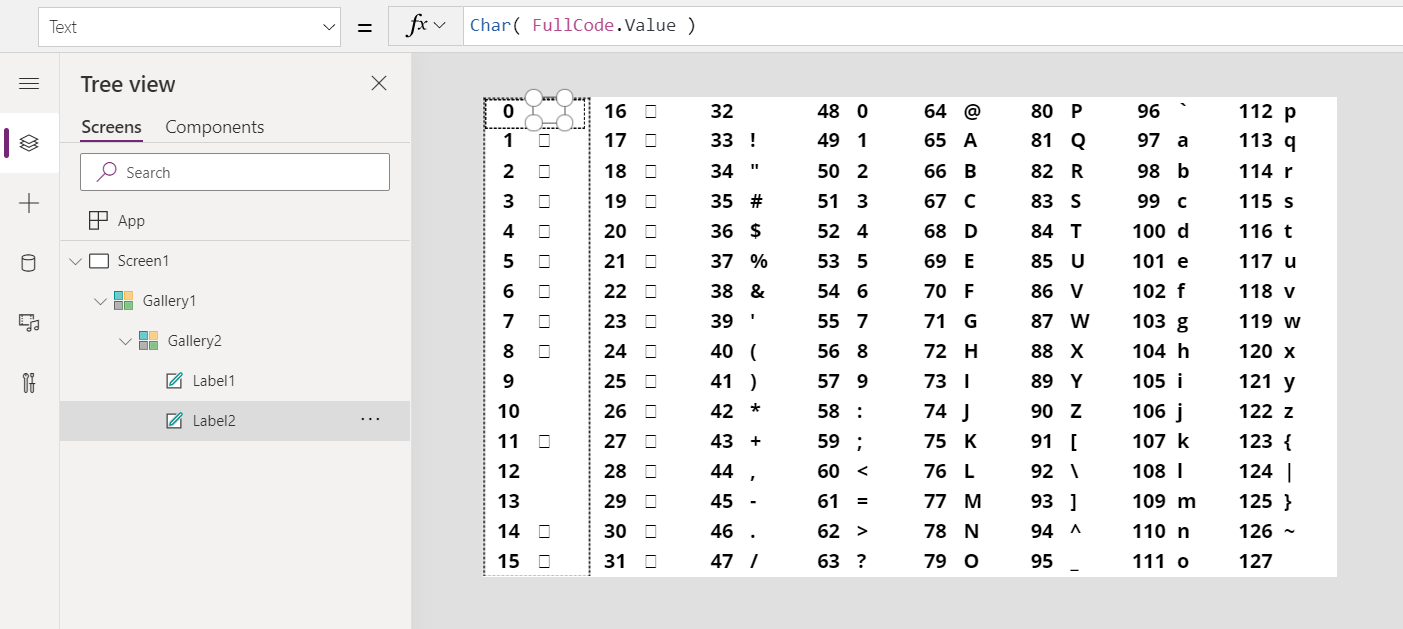
إذا كنت تريد الإطلاع على كيفية حصول FullCode.Value على قيمها. لنبدأ بالمعرض الأفقي الخارجي. تستخدم خاصية Items الخاصة به وظيفة Sequence لإنشاء 8 أعمدة، بدءًا من 0 بزيادة حتى 16.
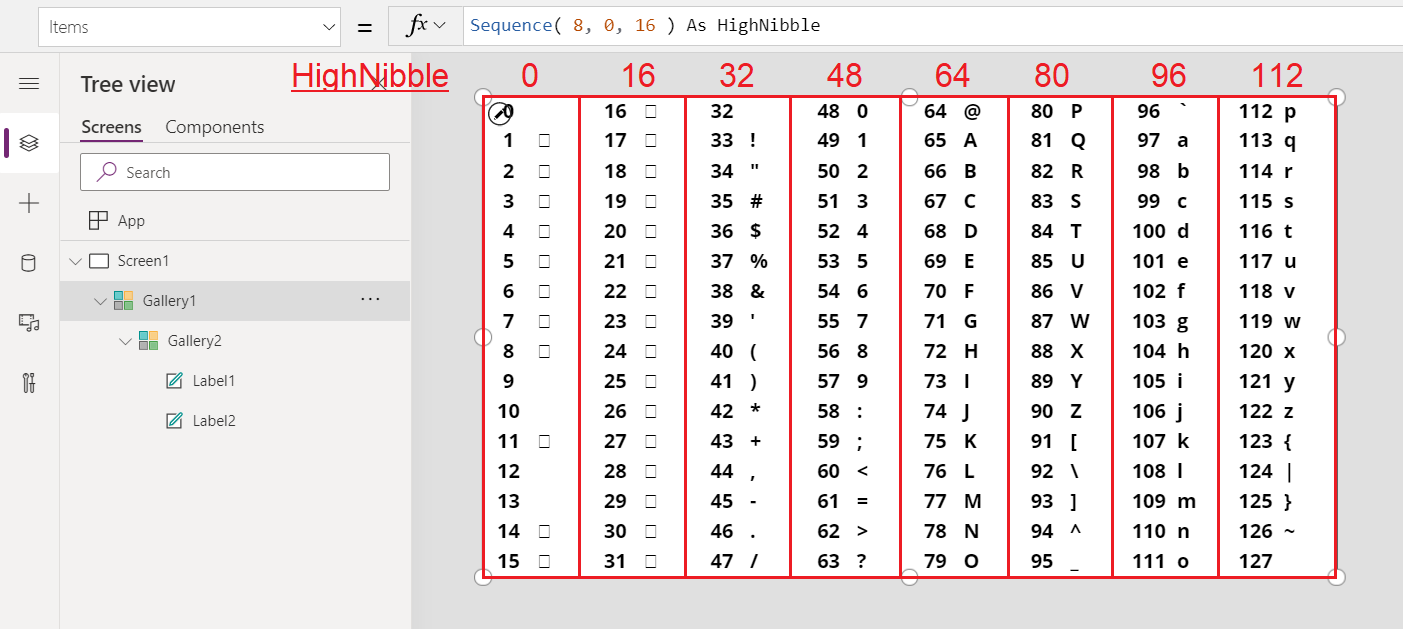
التداخل ضمن هذا المعرض هو معرض عمودي آخر. تقوم خاصية Items بملء الفجوة المتبقية بزيادة 16 من المعرض الخارجي.
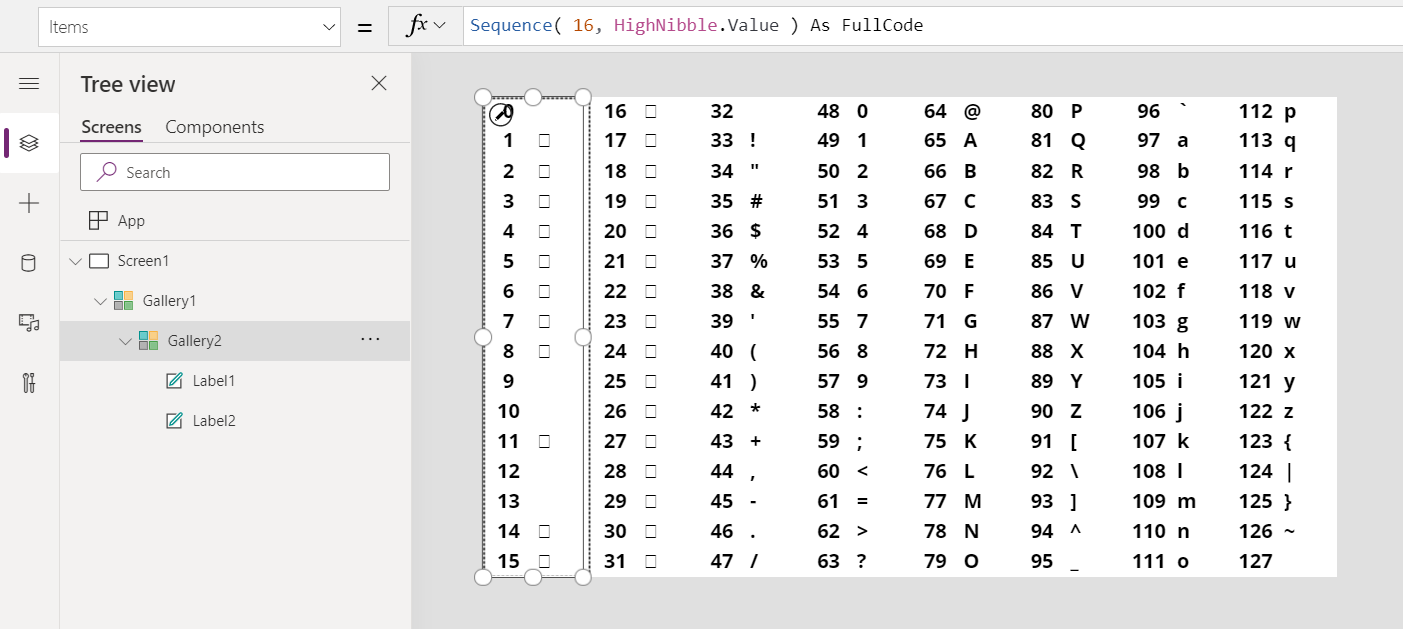
لعرض حروف ASCII الممتدة، فإن ذلك يتم من خلال عملية بسيطة يتم خلالها تغيير نقطة البداية للمخطط، وتعيينها في وظيفة التسلسل للمعرض الخارجي:
Sequence( 8, 128, 16 ) As HighNibble
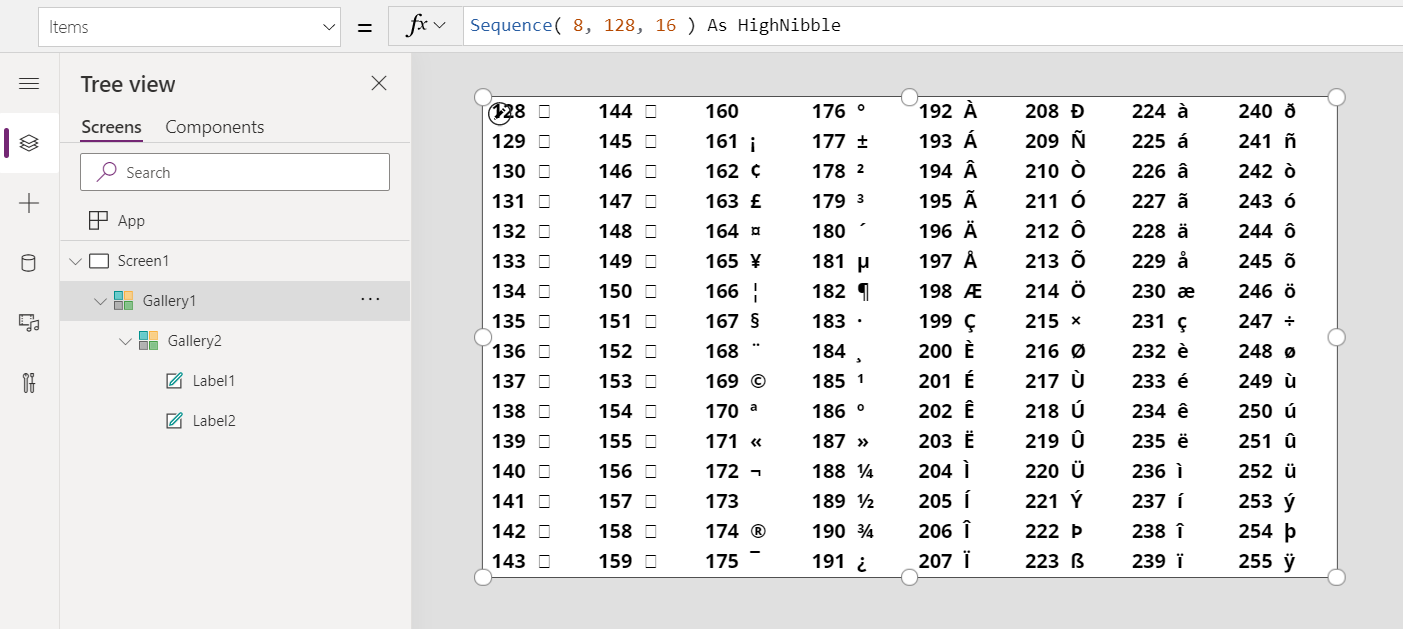
وفي النهاية، لإظهار الأحرف بخط مختلف، قم بتعيين خاصية Font الخاصة بالتسمية الثانية إلى قيمة مثل البرنامج النصي الراقص.